Comment changer le nom de votre email dans Gmail, Outlook ou Yahoo?
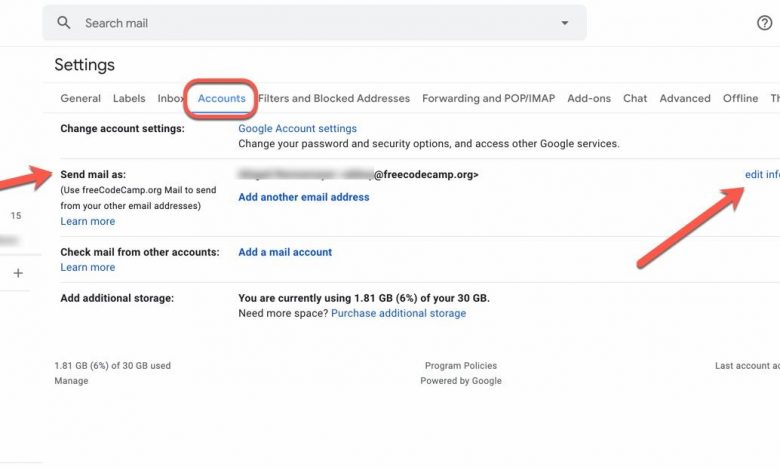
Gmail , Outlook et Yahoo sont les trois principaux clients de messagerie que les gens du monde entier utilisent aujourd’hui. Au-delà de leurs différences, il est évident de dire qu’elles ont de nombreux aspects en commun. Parmi ceux-ci, nous pouvons citer, par exemple, certains éléments liés à la personnalisation de l’utilisateur. Cette fois -ci , nous enseignons vous comment à changer votre nom email dans Gmail, Outlook ou Yahoo .
En gros, cet article sera donc utile pour les personnes qui souhaitent changer le nom de leur e-mail sur l’une de ces plates-formes. De même, il peut être intéressant de penser également à corriger certaines fautes d’orthographe qui peuvent apparaître dans le nom d’affichage de votre e-mail.
Et c’est que, bien que cela soit peu probable, nous pouvons parfois rencontrer des personnes qui ont fait une faute d’orthographe dans leur nom lors de la rédaction de celui-ci lors de la création de l’adresse email. Si pour une raison quelconque vous ne voulez pas annuler ce compte et en créer un nouveau, cette petite astuce vous évitera des ennuis sans perdre beaucoup de temps.
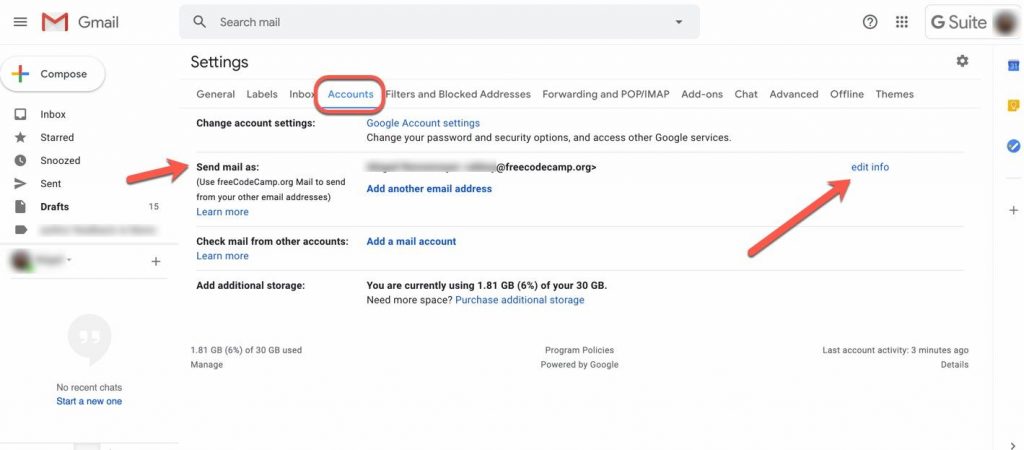
Modifier le nom de votre e-mail pour l’afficher dans Gmail …
Dans le cas du client de messagerie Google, vous verrez deux noms différents. Le premier est le nom d’affichage, qui n’est visible que par les destinataires. Le second est le nom du compte d’origine. Bien qu’il ne soit pas possible d’apporter des modifications à l’adresse e-mail une fois créée, nous pourrons affecter le nom d’affichage, qui est en fait celui qui devrait le plus nous intéresser, en particulier dans les cas formels.
- Connectez-vous à votre compte Gmail comme d’habitude
- Cliquez sur l’icône d’engrenage qui mène aux paramètres
- Sélectionnez le bouton Afficher tous les paramètres
- Passez à l’onglet Comptes et importation
- Cliquez sur l’option Modifier les informations, qui se trouve dans la section Envoyer un e-mail en tant que
- Entrez le nom que vous souhaitez afficher
- Cliquez sur le bouton Enregistrer les modifications
… Ou changez le nom du compte d’origine
Dans le second cas, vous pouvez changer le nom du compte Gmail d’origine, comme ceci:
- Connectez-vous à votre compte Google
- Une fois la session commencée, cliquez sur votre photo de profil
- Cliquez sur le bouton qui vous permet de gérer votre compte Google
- Allez dans la section Informations personnelles et cliquez sur votre nom
- Apportez la modification que vous jugez nécessaire et enregistrez les modifications
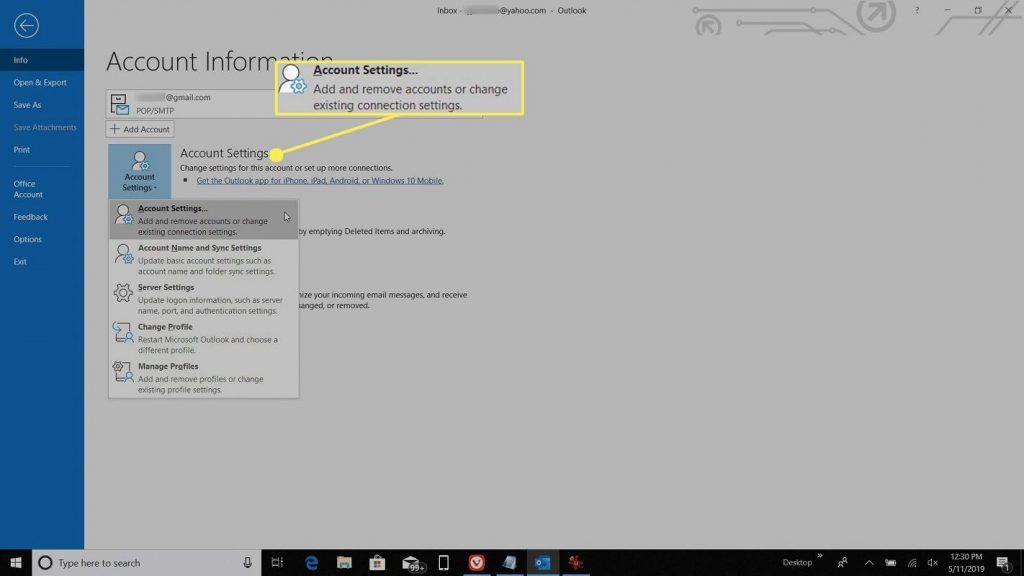
Modifiez votre nom de messagerie dans Outlook
Pour modifier votre nom de messagerie dans Outlook, il vous suffit de faire ceci:
- Connectez-vous à votre compte Outlook comme d’habitude
- Cliquez sur votre photo de profil
- Va sur mon profil
- Là, recherchez la section Modifier le nom
- Entrez le nouveau nom que vous souhaitez afficher dans Outlook
- Effectuez les modifications, cliquez sur le bouton Enregistrer
Gardez à l’esprit que ces étapes simples s’appliquent également aux comptes qui se terminent par @outlook et @hotmail. Comme vous pouvez le voir, cela ne représente en aucun cas une grande difficulté.
Changez votre nom de messagerie sur Yahoo!
- Connectez-vous à votre compte Yahoo comme d’habitude
- Cliquez sur l’icône d’engrenage Paramètres
- Ensuite, allez dans la section Plus de paramètres
- Là, il cherche celle des boîtes aux lettres
- Sélectionnez le compte de messagerie dans la liste Boîte aux lettres
- Entrez un nouveau nom dans la zone Votre nom
- Cliquez ensuite sur le bouton Enregistrer
Comme dans Gmail et Outlook, dans Yahoo, vous pouvez également modifier le nom de votre e-mail en quelques secondes.
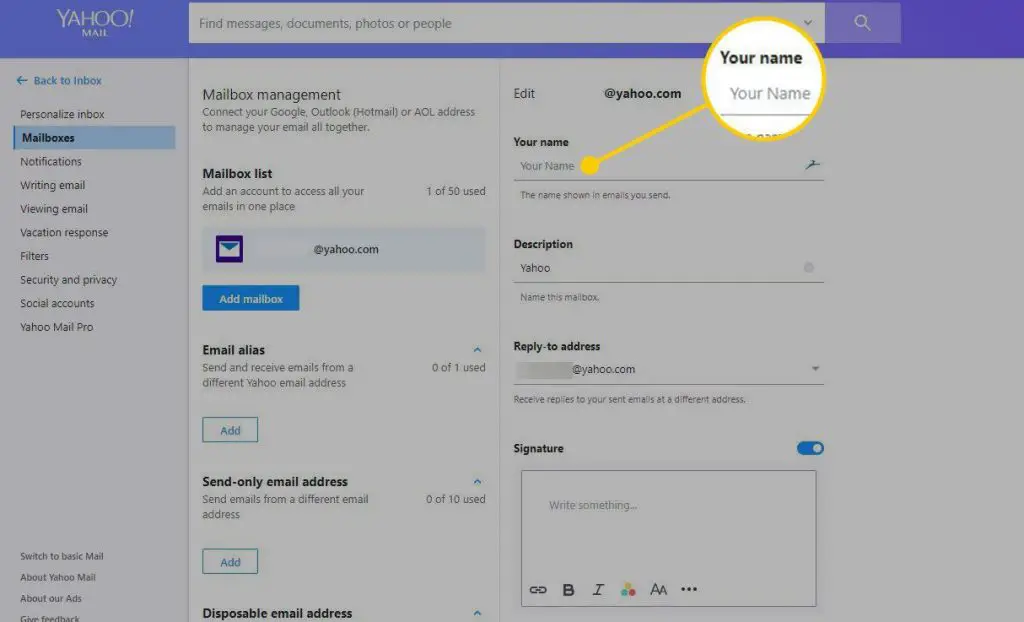
Conclusions
Bien entendu, à titre de recommandation, nous vous conseillons de ne pas changer en permanence le nom de votre compte d’origine. Non seulement Google, Microsoft ou Yahoo pourraient penser qu’il s’agit d’un intrus et le bloquer, mais aussi beaucoup de vos contacts peuvent devenir confus et perdre la communication avec vous.
Si vous avez aimé l’article, vous souhaitez probablement savoir comment personnaliser votre adresse Gmail lors de vos déplacements .



